Визуални отметки за Mozilla Firefox - стара версия
След пускането на своя браузър Yandex актуализира много от своите приложения и услуги. Актуализацията засегна и популярната добавка Visual Bookmarks за различни браузъри. Много потребители не харесаха актуализацията и искат отново да се върнат към старите визуални отметки на Yandex.
Новото не винаги е по-добро от старото; мнозина не харесаха тази актуализация на добавката на браузъра. Много потребители се чувстваха удобно да използват по-стари версии на визуални отметки и имаше много съжаления за това.
Тъй като този належащ проблем тревожи много потребители, реших да напиша тази статия по темата - как да върна визуалните отметки. Сега ще напиша как да инсталирам стари визуални отметки за Mozilla Firefox.
На моя уебсайт вече е публикувана статия за визуални отметки, включително визуални отметки от Yandex. Признавам, че не разбрах веднага смисъла на зададените ми въпроси, които включваха разширение за Mozilla Firefox.
На моя компютър използвам друго разширение за визуални отметки - . Това ме удовлетворява повече от визуалните отметки от Yandex, но много хора ги харесват, затова пиша тази статия.
След като инсталирате отново разширението, старата версия на добавката за визуални отметки ще работи във вашия браузър.
За да инсталирате старата версия на разширението за визуални отметки, ще трябва да изтеглите файла, който съдържа старата версия на визуалните отметки на вашия компютър.
Това беше направено, защото Yandex може да премахне предишната версия на добавката по всяко време, след като пусне друга версия на разширението.
изтегляне на стари визуални отметки
Разширение Визуални отметки за Mozilla Firefox старата версия, изтеглена на вашия компютър, е файл с разширение „.xpi“. Сега остава само да се реши въпросът - как да се върнат визуалните отметки.
Как да си върнете старите визуални отметки
Преди да инсталирате добавката, трябва да премахнете нови визуални отметки от Yandex, ако са били инсталирани на вашия компютър.
За да направите това, щракнете върху бутона „Firefox“ => „Добавки“ => „Разширения“. В този прозорец трябва да намерите разширението „Визуални отметки“ и да кликнете върху бутона „Изтриване“, за да премахнете тази версия на добавката от вашия браузър.
След като новата версия на разширението бъде премахната, можете да продължите към инсталирането на старото разширение за визуални отметки на Yandex за браузъра Mozilla Firefox.
За да инсталирате разширението в браузъра Firefox, файлът с добавка за визуални отметки „YandexVizualBookmarks.xpi“ трябва да се плъзне с мишката в отворения прозорец на браузъра.
След това ще се отвори прозорецът „Инсталиране на програмата“ в прозореца на браузъра Mozilla Firefox. В този прозорец ще трябва да кликнете върху бутона „Инсталиране сега“.
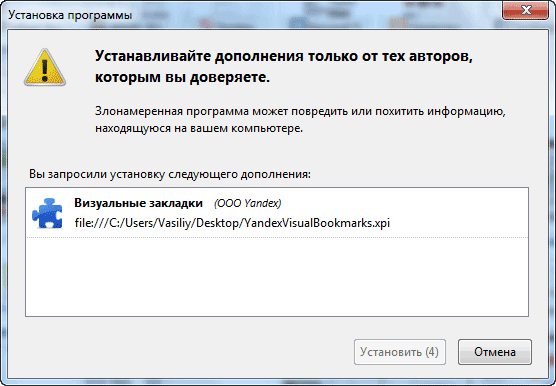
След това ще трябва да кликнете върху бутона „Рестартиране сега“ в изскачащия прозорец близо до адресната лента на браузъра.
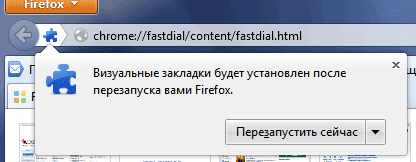
След като рестартирате браузъра Mozilla Firefox, трябва да кликнете върху бутона “Firefox” => “Добавки” => “Разширения”. В раздела „Управление на добавки“ в списъка с разширения трябва да намерите разширението „Визуални отметки“ и след това да кликнете върху връзката „Повече подробности“.
В раздела „Визуални отметки“ трябва да активирате радио бутона „Деактивирано“. Това е необходимо, за да се предотврати автоматичното актуализиране на разширението до нова версия.
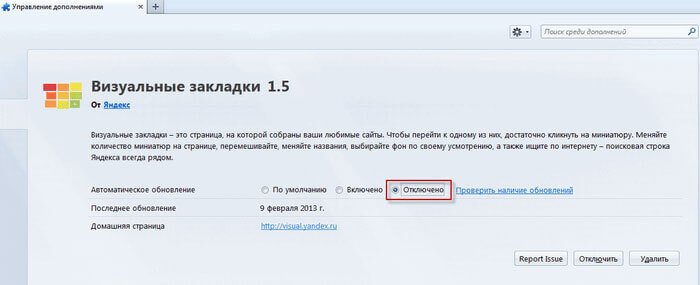
След тези стъпки трябва да кликнете върху бутона “Firefox” => “Настройки” => “Настройки”. В прозореца „Настройки“, в полето за начална страница, ще трябва да въведете израза „yafd:tabs“ и след това да кликнете върху бутона „OK“.
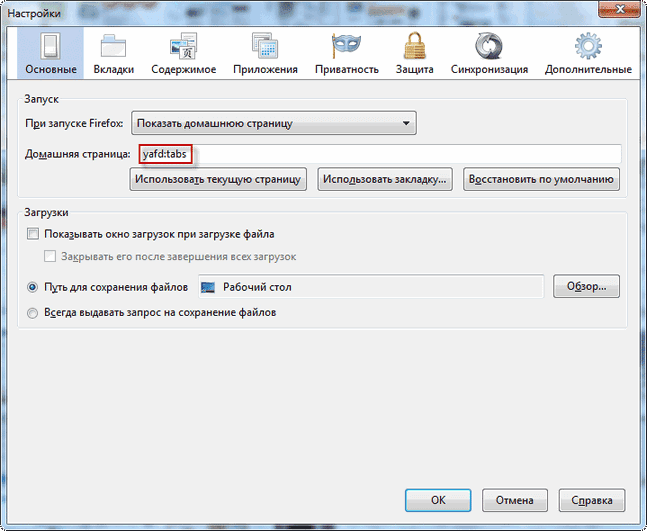
След рестартиране на браузъра ще се отвори вашата начална страница - стари визуални отметки за Mazila.
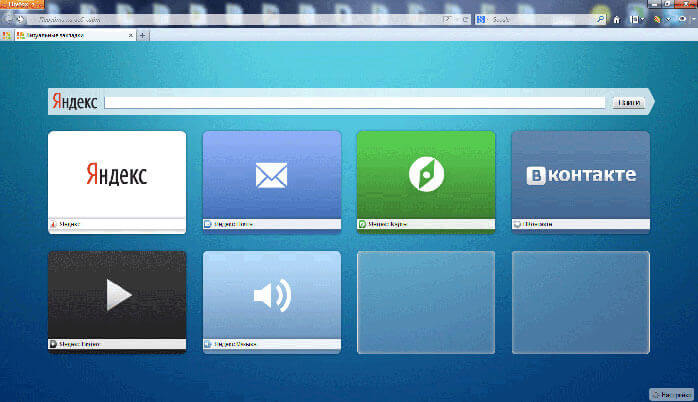
Можете да персонализирате визуалните отметки от Yandex, както желаете. За да направите това, щракнете върху бутона „Настройки“ в долния десен ъгъл.
В прозореца „Визуални отметки: Настройки“ можете да изберете времето за актуализиране на миниатюрни миниатюри на визуални отметки и да изберете оптималния брой визуални отметки за показване. За да замените фоновото изображение, ще трябва да изберете изображение от предложените или да го качите от вашия компютър.
За да качите фоново изображение от вашия компютър, щракнете върху бутона „Добавяне“.
В прозореца на Explorer ще трябва да намерите и изберете желаното изображение, като щракнете върху бутона „Отвори“.
Ако имате нужда от още настройки, можете да поставите отметки в квадратчетата до елементите за допълнителни настройки - например „Показване на лентата с отметки“. Можете да промените броя на отметките в прозореца на браузъра. След като завършите настройките, щракнете върху бутона „OK“.
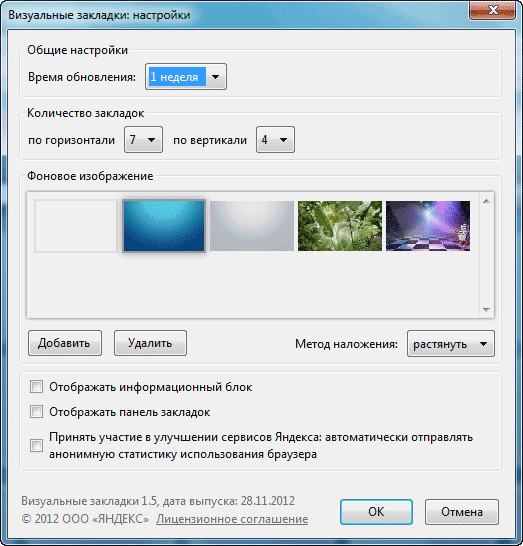
За да добавите нови визуални отметки, трябва да щракнете върху празния прозорец на отметката с левия бутон на мишката и в прозореца „Редактиране на визуална отметка“ изберете един от наскоро посетените сайтове за добавяне или въведете адреса на сайта, който искате искате да добавите като визуална отметка.
След като добавите нов визуален маркер, трябва да кликнете върху бутона „Запазване“.
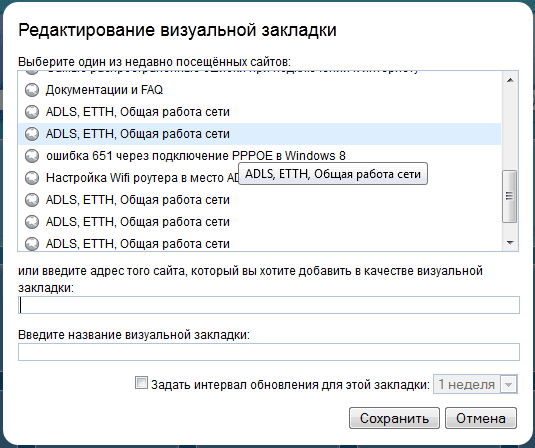
 Sandboxie изтеглете Sandboxie на руски изтеглете пясъчник безплатно
Sandboxie изтеглете Sandboxie на руски изтеглете пясъчник безплатно Как да деактивирате PUSH известия (сигнали) в браузъри: Google Chrome, Firefox, Opera
Как да деактивирате PUSH известия (сигнали) в браузъри: Google Chrome, Firefox, Opera 25 онлайн инструмента за генериране на лесни за произнасяне и произволни пароли
25 онлайн инструмента за генериране на лесни за произнасяне и произволни пароли Как да използвате CCleaner
Как да използвате CCleaner Програми за постоянно изтриване на файлове
Програми за постоянно изтриване на файлове Архивиране на Windows 10
Архивиране на Windows 10 Как да активирате инкогнито режим в Chrome
Как да активирате инкогнито режим в Chrome